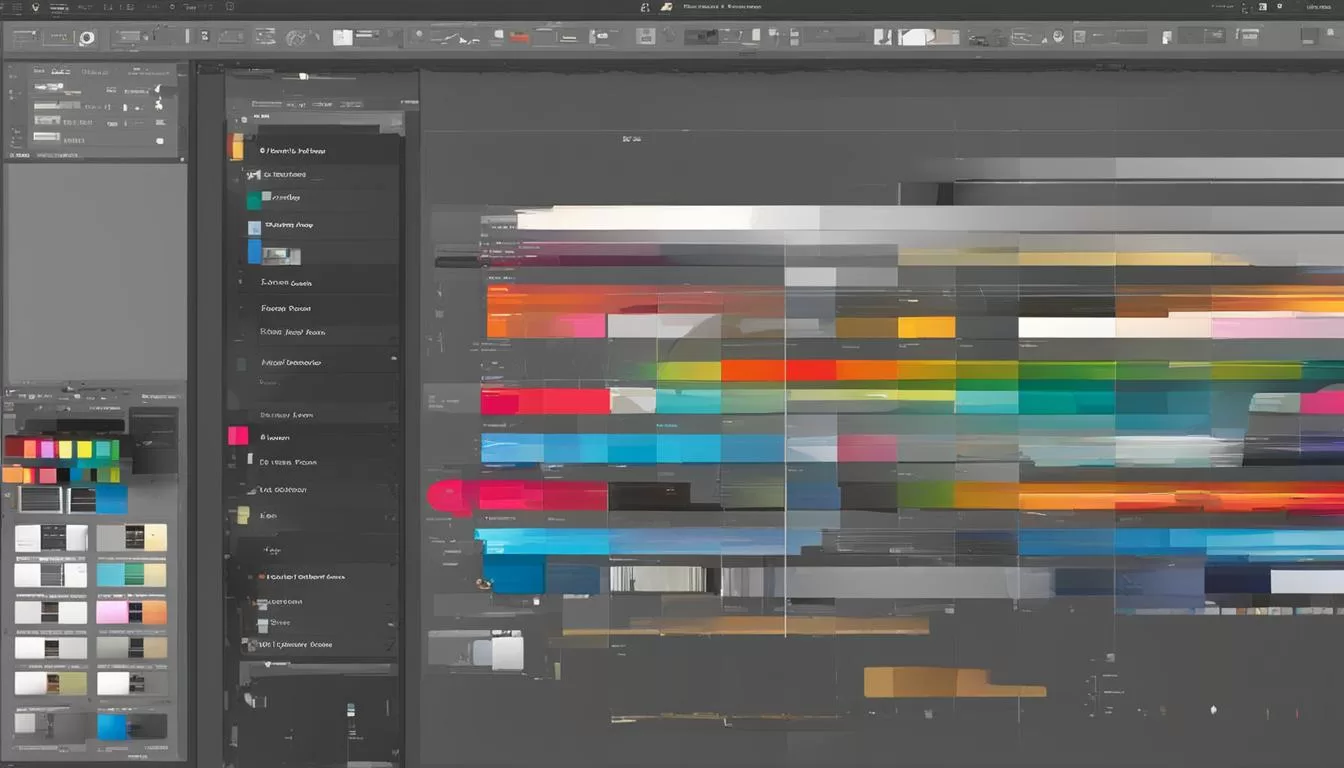Se você é um designer que utiliza o Adobe Illustrator, sabe o quão importante é otimizar seu fluxo de trabalho para aumentar a produtividade em seus projetos. Nesta seção, vamos compartilhar dicas e truques para você se tornar um Illustrator mais eficiente, garantindo um melhor aproveitamento da ferramenta e maior qualidade em seu trabalho.
A Interface do Illustrator
Ao abrir o Illustrator, você será recebido por uma interface limpa e organizada. A parte central da tela é onde você irá trabalhar no seu projeto. À esquerda, você encontrará a barra de ferramentas, onde estão localizadas as principais ferramentas de desenho e edição. Já na parte superior da tela estão os menus e as opções de personalização da interface. No canto superior direito, você encontrará a área de trabalho, onde poderá visualizar as suas criações.
Barra de Ferramentas
A barra de ferramentas do Illustrator é uma coleção de ícones e ferramentas que permite desenhar, pintar, editar e manipular objetos na sua arte. Ela inclui ferramentas básicas, como a Selection Tool, que permite selecionar e mover objetos, e a Pen Tool, que permite desenhar e editar curvas suaves e precisas. Além disso, você encontrará outras ferramentas úteis, como a Type Tool para adicionar texto, a Rectangle Tool para desenhar retângulos e a Ellipse Tool para desenhar elipses.
Menus
Os menus do Illustrator estão localizados na parte superior da tela e fornecem acesso a várias opções de edição, criação, formatação e personalização. Você encontrará menus como File, Edit, Object, Type, Window e Help. Cada menu tem uma lista suspensa com diferentes opções que podem ser selecionadas para executar determinadas ações. Os menus são uma parte essencial da interface do Illustrator, pois permitem que você navegue e interaja com o software de forma eficiente.
Área de Trabalho
A área de trabalho do Illustrator é onde você pode visualizar e organizar as suas criações. Ela está localizada no canto superior direito da interface e pode ser personalizada de acordo com as suas preferências. Você pode ajustar o tamanho da área de trabalho, adicionar ou remover painéis e paletas, e criar diferentes layouts para diferentes tipos de projetos. A área de trabalho é um espaço flexível e adaptável que permite que você trabalhe de forma confortável e eficiente no Illustrator.
| Ferramenta | Descrição |
|---|---|
| Selection Tool | Permite selecionar e mover objetos. |
| Pen Tool | Usada para criar e ajustar curvas vetoriais. |
| Type Tool | Adiciona e edita texto no projeto. |
| Rectangle Tool | Cria retângulos e quadrados. |
| Ellipse Tool | Cria elipses e círculos. |
| Paintbrush Tool | Cria traços e pinceladas à mão livre. |
Painéis e Paletas do Illustrator
O Illustrator oferece uma variedade de painéis e paletas que são essenciais para a manipulação e edição dos elementos do seu projeto. Conhecer e utilizar essas ferramentas pode ajudar a agilizar o seu fluxo de trabalho e aumentar a eficiência do seu design.
Painel de Camadas (Layers Panel)
O Painel de Camadas é uma ferramenta fundamental no Illustrator, pois permite organizar e gerenciar todos os elementos do seu projeto de forma hierárquica. Com o Painel de Camadas, você pode ocultar, bloquear ou reorganizar as camadas, facilitando o trabalho com designs complexos. Além disso, também é possível atribuir nomes descritivos às camadas para uma melhor organização.
Painel de Propriedades (Properties Panel)
O Painel de Propriedades é onde você pode encontrar informações detalhadas e fazer ajustes específicos em um elemento selecionado. Com este painel, é possível modificar a cor, o tamanho, a posição e outros atributos de um objeto de forma rápida e fácil. O Painel de Propriedades é altamente personalizável, permitindo que você escolha quais informações e configurações são exibidas de acordo com as suas necessidades.
Painel de Cores (Color Panel)
O Painel de Cores é uma ferramenta essencial para selecionar e aplicar cores em seus projetos. Com este painel, você pode escolher cores a partir de uma paleta predefinida, criar suas próprias amostras de cores personalizadas e até mesmo explorar diferentes esquemas de cores. Além disso, o Painel de Cores também permite ajustar a opacidade e o modo de mesclagem das cores, oferecendo ainda mais controle sobre o visual final do seu design.
Painel de Amostras (Swatches Panel)
O Painel de Amostras contém uma coleção de cores, gradientes e padrões pré-definidos que podem ser facilmente aplicados aos seus elementos. Com este painel, você pode salvar e acessar suas amostras personalizadas, economizando tempo ao trabalhar em projetos futuros. Além disso, o Painel de Amostras também oferece a opção de importar e exportar amostras, permitindo que você compartilhe suas paletas de cores com outros designers.
Painel de Pincéis (Brushes Panel)
O Painel de Pincéis é onde você pode encontrar e gerenciar uma ampla variedade de pincéis para adicionar efeitos especiais e texturas aos seus elementos. Com este painel, é possível explorar diferentes estilos de pincéis, como pincéis de tinta, pincéis de arte vetorial e pincéis de padrões. Além disso, você também pode criar e salvar seus próprios pincéis personalizados para usar em seus projetos.
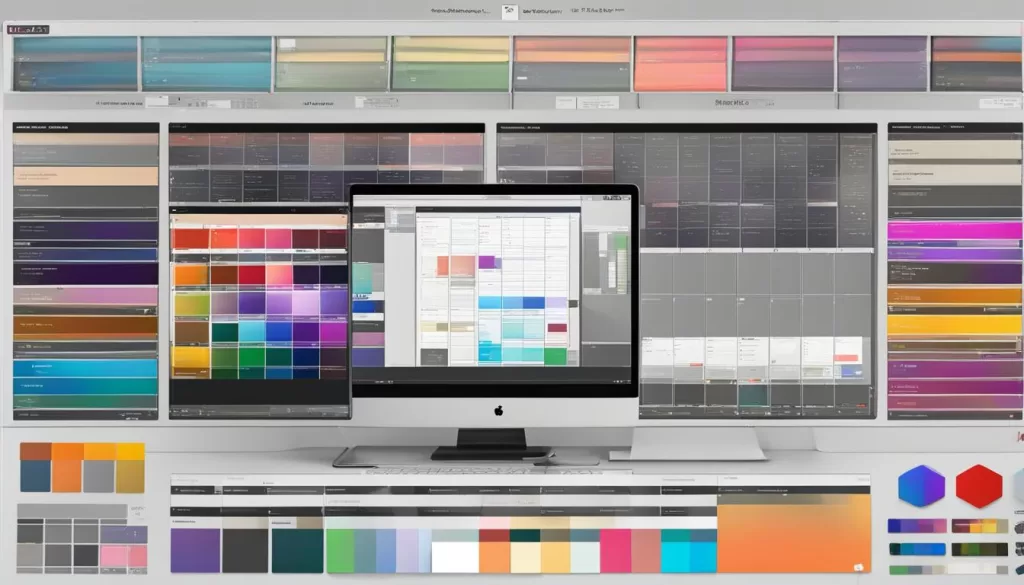
| Painel | Função |
|---|---|
| Painel de Camadas | Organizar e gerenciar os elementos do projeto de forma hierárquica |
| Painel de Propriedades | Ajustar atributos e informações específicas de um elemento selecionado |
| Painel de Cores | Selecionar e aplicar cores em seus projetos, ajustar opacidade e modo de mesclagem |
| Painel de Amostras | Acessar coleção de cores, gradientes e padrões pré-definidos |
| Painel de Pincéis | Explorar diferentes estilos de pincéis para adicionar efeitos especiais e texturas |
Importação e Exportação de Arquivos no Illustrator
No Illustrator, você pode importar e exportar arquivos de diferentes formatos para uso em seus projetos. Essa funcionalidade permite que você trabalhe com conteúdo de outros programas, como imagens, vetores e objetos.
Para importar um arquivo no Illustrator, vá em “File” > “Place” e selecione o arquivo desejado. Isso permitirá que você insira o conteúdo importado na sua arte e faça as edições necessárias.
Da mesma forma, você pode exportar seu trabalho no Illustrator em diferentes formatos, como JPEG, PNG ou PDF. Isso é útil quando você precisa compartilhar seu projeto com outras pessoas ou publicar em diferentes plataformas.
| Formatos de arquivo suportados para importação: | Formatos de arquivo suportados para exportação: |
|---|---|
| – Imagens: JPEG, PNG, TIFF, BMP, entre outros. | – Imagens: JPEG, PNG, TIFF, BMP |
| – Vetores: AI, EPS, PDF, SVG | – Vetores: AI, EPS, PDF, SVG |
| – Outros programas: PSD, INDD, entre outros. | – Outros programas: PSD, INDD |
Lembre-se de verificar os formatos suportados pelo Illustrator, pois alguns podem ter restrições ou requerer conversões adicionais.
Importação e Exportação de Arquivos no Illustrator
A importação e exportação de arquivos no Illustrator são recursos essenciais para a fluidez do seu fluxo de trabalho. Ao importar arquivos de diferentes formatos, você pode aproveitar conteúdos externos e incorporá-los às suas criações. Já a exportação permite compartilhar seu trabalho em diversos formatos adequados para diferentes finalidades.
Ao implementar essas funcionalidades em seu processo de trabalho, você poderá ampliar suas possibilidades criativas e otimizar a comunicação de suas ideias.
Tornando seu Trabalho Mais Eficiente no Illustrator
Quando se trata de trabalhar no Illustrator, existem várias dicas e truques que podem ajudar a otimizar o seu fluxo de trabalho e tornar a sua experiência mais eficiente. Aqui estão algumas recomendações valiosas para você:
Organize suas camadas
Um dos aspectos mais importantes para um trabalho eficiente no Illustrator é a organização das camadas. Certifique-se de nomear as camadas adequadamente e usar grupos para agrupar elementos relacionados. Isso facilitará a localização e edição dos elementos mais tarde, economizando tempo e evitando confusões.
Atalhos de teclado
Conhecer e utilizar atalhos de teclado é uma excelente maneira de agilizar o seu trabalho no Illustrator. Procure aprender os atalhos mais comuns, como criar novos documentos, selecionar ferramentas e aplicar estilos. A prática regular dos atalhos de teclado economizará tempo e tornará suas tarefas mais eficientes.
Use a pré-visualização em tempo real
O Illustrator oferece a opção de visualização em tempo real, que permite ver as alterações em tempo real à medida que você faz ajustes. Isso é especialmente útil ao trabalhar com efeitos ou ajustes de cor. Ativar a pré-visualização em tempo real economizará tempo, pois você não precisará aplicar e desfazer alterações repetidamente.

| Torne-se familiar com a ferramenta Pathfinder | Use estilos gráficos |
|---|---|
| A ferramenta Pathfinder oferece uma maneira rápida e eficiente de combinar, dividir, recortar e interligar formas. Ao aprender a utilizar essa ferramenta, você poderá criar efeitos complexos com facilidade, economizando tempo e esforço. | Os estilos gráficos são uma forma eficiente de aplicar efeitos e estilos a elementos. Ao criar e salvar estilos gráficos personalizados, você poderá aplicá-los com um único clique, agilizando o processo de design. |
Essas são apenas algumas dicas para tornar o seu trabalho no Illustrator mais eficiente. Experimente essas estratégias e descubra o que funciona melhor para você. Com o tempo e a prática, você se tornará um usuário mais experiente e produtivo no Illustrator.
Recursos para Aprender mais sobre o Illustrator
O Illustrator é uma ferramenta poderosa para criar designs e ilustrações, mas aprender a usá-lo pode parecer desafiador no início. Felizmente, existem muitos recursos disponíveis para ajudá-lo a dominar o Illustrator e aprimorar suas habilidades de design.
Uma ótima maneira de aprender mais sobre o Illustrator é por meio de tutoriais online. Existem muitos sites e canais no YouTube que oferecem tutoriais gratuitos, abrangendo desde o básico até técnicas avançadas. Esses tutoriais são uma maneira prática de aprender, seguindo os passos de designers experientes.
Além disso, a Adobe, empresa por trás do Illustrator, oferece cursos oficiais que podem ser uma excelente opção para aprender o programa de maneira estruturada. Esses cursos são ministrados por especialistas da Adobe e cobrem uma variedade de tópicos, desde os fundamentos do Illustrator até técnicas avançadas de design.
Tutoriais Online
Existem muitos sites populares que oferecem tutoriais em vídeo e escritos sobre o Illustrator. Alguns dos mais conhecidos incluem:
- TutorialsPoint
- Creative Bloq
- YouTube – Illustrator Essentials
Cursos da Adobe
A Adobe oferece uma variedade de cursos online para aprender o Illustrator. Alguns dos cursos populares incluem:
- Illustrator CC – Fundamentos
- Illustrator CC – Avançado
- Ilustração Digital no Illustrator
Comunidades de Design
Participar de comunidades de design é uma excelente maneira de se conectar com outros profissionais e aprender com sua experiência. Existem fóruns online, grupos no Facebook e até mesmo clubes presenciais onde você pode trocar ideias, compartilhar projetos e receber feedback construtivo sobre seu trabalho. Alguns exemplos de comunidades de design incluem:
- Designers Brasileiros
- Behance
- DeviantArt
Table: Recursos para Aprender Illustrator
| Tutoriais Online | Cursos da Adobe | Comunidades de Design |
|---|---|---|
| TutorialsPoint | Illustrator CC – Fundamentos | Designers Brasileiros |
| Creative Bloq | Illustrator CC – Avançado | Behance |
| YouTube – Illustrator Essentials | Ilustração Digital no Illustrator | DeviantArt |
Inspiração para Criação de Projetos no Illustrator
Se você está em busca de inspiração para começar a criar seus próprios projetos no Illustrator, aqui estão algumas ideias para você experimentar:
1. Design de Logotipo
Crie logotipos únicos e memoráveis para marcas e empresas. Explore diferentes estilos, cores e elementos gráficos para transmitir a identidade da marca de forma eficaz.
2. Ilustração
Use o Illustrator para criar ilustrações digitais, desde personagens e paisagens até arte abstrata. Experimente diferentes técnicas de ilustração e explore a versatilidade das ferramentas disponíveis.
3. Composição Tipográfica
Crie composições tipográficas interessantes, combinando diferentes fontes, estilos e elementos gráficos. Brinque com o espaçamento e a hierarquia visual para criar peças únicas de design.
4. Cartão de Visita
Use o Illustrator para criar cartões de visita profissionais e impactantes. Experimente diferentes layouts, cores e formas para transmitir a personalidade da marca ou do profissional.
Com essas ideias como ponto de partida, você pode explorar todo o potencial criativo do Illustrator e criar projetos incríveis. Lembre-se de sempre buscar referências, estudar técnicas e praticar para aprimorar suas habilidades no software.

| Design de Logotipo | Ilustração | Composição Tipográfica | Cartão de Visita |
|---|---|---|---|
| Crie logotipos únicos e memoráveis para marcas e empresas. | Crie ilustrações digitais, desde personagens até arte abstrata. | Crie composições tipográficas interessantes e criativas. | Crie cartões de visita profissionais e impactantes. |
| Explore diferentes estilos, cores e elementos gráficos. | Experimente diferentes técnicas e explore a versatilidade das ferramentas. | Combinação de diferentes fontes, estilos e elementos gráficos. | Experimente diferentes layouts, cores e formas. |
Aprenda a usar o Illustrator: Dicas para iniciantes
Aprender a usar o Illustrator pode ser uma experiência empolgante e gratificante para os iniciantes. Com as ferramentas certas, o conhecimento da interface e a prática regular, você estará desenvolvendo suas habilidades de design em pouco tempo. Explore os recursos, faça cursos e tutoriais online, e esteja aberto a aprender novas técnicas e soluções. Divirta-se criando e experimentando no Illustrator!
O Illustrator é uma poderosa ferramenta de design que oferece uma ampla variedade de recursos para criar ilustrações, gráficos e projetos de design. Com uma interface intuitiva e organizada, você pode explorar as principais ferramentas, como a Pen Tool, Type Tool e Rectangle Tool, para criar e editar elementos visuais com facilidade.
Além disso, o Illustrator também permite importar e exportar arquivos em diferentes formatos, como imagens e vetores, para que você possa trabalhar com conteúdo de outras fontes e compartilhar seu trabalho de maneira eficiente.
Dicas para otimizar seu fluxo de trabalho
- Familiarize-se com a interface do Illustrator: conheça a barra de ferramentas, os menus e a área de trabalho para aproveitar ao máximo as opções de personalização e navegação.
- Pratique regularmente: quanto mais você usar o Illustrator, mais familiarizado ficará com suas ferramentas e recursos. Dedique algum tempo todos os dias para praticar e experimentar.
- Explore recursos online: existem muitos cursos e tutoriais disponíveis na internet para ajudá-lo a aperfeiçoar suas habilidades no Illustrator. Aproveite esses recursos e esteja sempre aberto a aprender novas técnicas e soluções.
- Use atalhos de teclado: familiarize-se com os atalhos de teclado do Illustrator para agilizar seu fluxo de trabalho. Isso pode economizar tempo e melhorar sua produtividade.
| Ferramenta | Descrição |
|---|---|
| Selection Tool | Permite selecionar e manipular objetos. |
| Pen Tool | Usada para criar e editar caminhos vetoriais. |
| Type Tool | Permite adicionar e editar texto. |
| Rectangle Tool | Cria retângulos e quadrados. |
| Ellipse Tool | Cria elipses e círculos. |
| Paintbrush Tool | Permite desenhar pinceladas à mão livre. |
Com essas dicas, você estará bem encaminhado para se tornar um usuário habilidoso do Illustrator. Lembre-se de praticar regularmente, explorar os recursos disponíveis e estar aberto a aprender novas técnicas. Divirta-se criando e experimentando no Illustrator!
Recursos Adicionais para Aprimorar seus Designs no Illustrator
Além das funcionalidades principais do Illustrator, existem recursos adicionais que podem ajudar a aprimorar ainda mais seus designs. Aqui estão algumas opções que podem tornar seu trabalho no Illustrator mais eficiente e criativo:
Criação de Bibliotecas de Componentes
Uma maneira de otimizar seu fluxo de trabalho no Illustrator é criar bibliotecas de componentes. Isso permite que você reutilize elementos básicos, como ícones, formas e estilos, em diferentes projetos. Ao criar bibliotecas de componentes, você garante consistência visual e economiza tempo ao não precisar redesenhar elementos comuns em cada projeto.
Plugins e Extensões
Explore a galeria de plugins e extensões disponíveis para o Illustrator. Essas ferramentas adicionais podem adicionar funcionalidades extras ao software, tornando-o ainda mais poderoso e adaptado às suas necessidades específicas. Por exemplo, você pode encontrar plugins que ajudam na criação de padrões complexos, efeitos especiais ou mesmo na exportação de arquivos para formatos específicos.
Recursos Online
Websites, blogs e fóruns de design são ótimas fontes de inspiração, tutoriais e materiais educativos para ajudá-lo a aprimorar suas habilidades no Illustrator. Neles, você encontrará exemplos de projetos criativos, dicas de design, tutoriais passo a passo e recursos gratuitos, como pincéis personalizados e paletas de cores.
Comunidades de Design
Participar de comunidades de design é uma ótima maneira de se conectar com outros profissionais da área, compartilhar seus projetos e receber feedback construtivo. Você pode encontrar grupos de design no Illustrator em redes sociais, como Facebook e LinkedIn, ou participar de fóruns especializados em design gráfico. Além de receber feedback valioso, você também terá a oportunidade de aprender com a experiência de outros designers e expandir sua rede de contatos profissionais.
| Recurso | Descrição |
|---|---|
| Criação de Bibliotecas de Componentes | Crie bibliotecas de componentes para reutilizar elementos básicos em seus projetos e garantir consistência visual. |
| Plugins e Extensões | Explore a galeria de plugins e extensões disponíveis para adicionar funcionalidades extras ao seu Illustrator. |
| Recursos Online | Visite websites, blogs e fóruns de design para encontrar inspiração, tutoriais e materiais educativos. |
| Comunidades de Design | Participe de comunidades de design para se conectar com outros profissionais, compartilhar projetos e receber feedback construtivo. |
A Awari é a Melhor Plataforma para Aprender Design no Brasil
Na Awari, oferecemos cursos de design que vão te proporcionar uma experiência de aprendizado única. Com nossas aulas ao vivo, você terá a oportunidade de aprender com os melhores profissionais do mercado. E o melhor de tudo: nossos cursos são totalmente personalizados para atender às suas necessidades individuais.
Ao se inscrever na Awari, você terá acesso a mentorias individuais, onde poderá tirar dúvidas e receber orientações exclusivas de acordo com seus interesses e objetivos. Nossos mentores são profissionais renomados, com experiência em empresas de destaque como Nubank, Amazon e Google.
Além disso, na Awari você terá suporte de carreira personalizado, para te ajudar a alavancar sua carreira como designer. Nossos especialistas estarão ao seu lado, guiando você em cada etapa do seu desenvolvimento profissional.
Aprenda habilidades essenciais para o mercado atual, como Data Science, Data Analytics, Machine Learning e muito mais. Inscreva-se na Awari e faça parte da melhor plataforma de aprendizado de design do Brasil.
FAQ
Como otimizar meu fluxo de trabalho no Illustrator?
Para otimizar seu fluxo de trabalho no Illustrator, você pode seguir algumas dicas, como organizar seus arquivos em camadas, utilizar atalhos de teclado, criar bibliotecas de componentes para reutilizar elementos básicos e explorar plugins e extensões disponíveis.
Como usar a interface do Illustrator?
A interface do Illustrator possui uma barra de ferramentas à esquerda, onde estão localizadas as principais ferramentas de desenho e edição. Na parte superior da tela estão os menus e as opções de personalização da interface. No centro da tela, você irá trabalhar no seu projeto e, no canto superior direito, está a área de trabalho para visualizar suas criações.
Quais são as principais ferramentas do Illustrator?
O Illustrator possui uma variedade de ferramentas, algumas das mais básicas são a Selection Tool, Pen Tool, Type Tool, Rectangle Tool, Ellipse Tool e Paintbrush Tool.
Quais são os painéis e paletas disponíveis no Illustrator?
O Illustrator oferece diversos painéis e paletas para auxiliar na manipulação e edição dos elementos do seu projeto, como o Layers Panel, Properties Panel, Color Panel, Swatches Panel e Brushes Panel.
Como importar e exportar arquivos no Illustrator?
Para importar arquivos para o Illustrator, você pode ir em File > Place e selecionar o arquivo desejado. Já para exportar seu trabalho, você pode escolher o formato desejado, como JPEG, PNG ou PDF.
Quais são algumas dicas para tornar meu trabalho mais eficiente no Illustrator?
Algumas dicas para tornar seu trabalho mais eficiente no Illustrator incluem utilizar atalhos de teclado, criar estilos e símbolos para elementos recorrentes, e explorar recursos como o alinhamento inteligente e a opção de desfazer e refazer várias etapas.
Quais são os melhores recursos para aprender mais sobre o Illustrator?
Para aprender mais sobre o Illustrator, você pode explorar recursos online, como websites, blogs e fóruns de design, além de realizar cursos e tutoriais oferecidos pela Adobe. Também é recomendado participar de comunidades de design para se conectar com outros profissionais e compartilhar projetos.
Onde posso encontrar inspiração para criar meus próprios projetos no Illustrator?
Para encontrar inspiração para projetos no Illustrator, você pode explorar ideias como design de logotipo, ilustração e composição tipográfica. Além disso, websites, blogs e comunidades de design são ótimas fontes de inspiração, tutoriais e materiais educativos.
Quais são os recursos adicionais para aprimorar meus designs no Illustrator?
Além das funcionalidades principais do Illustrator, existem recursos adicionais, como plugins e extensões, que podem adicionar funcionalidades extras ao seu Illustrator, permitindo explorar mais opções de design e edição.
Por que devo escolher a Awari para aprender design?
Na Awari, você encontra cursos com aulas ao vivo, mentorias individuais com os melhores profissionais do mercado e suporte de carreira personalizado. Aprenda habilidades como Data Science, Data Analytics, Machine Learning e muito mais. Inscreva-se na Awari e aprenda com profissionais que atuam em empresas de renome como Nubank, Amazon e Google.